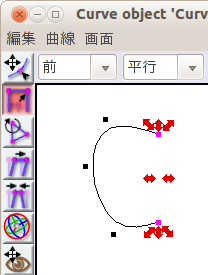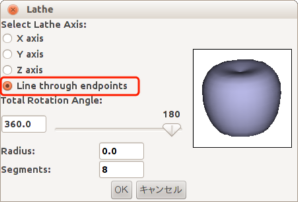|
サイズ: 1543
コメント:
|
← 2013-09-21 13:18:06時点のリビジョン4 ⇥
サイズ: 2217
コメント:
|
| 削除された箇所はこのように表示されます。 | 追加された箇所はこのように表示されます。 |
| 行 41: | 行 41: |
| 曲線の両端を結ぶ直線を軸にして 曲線を回転することで立体を作ります。 1. 曲線を作成します。およその形でよい。 1. 曲線をダブルクリックして、編集します。 * 形を整えます * 拡大縮小を使って、両端の点の位置を上下に揃えます。 {{attachment:lathe1.png}} 1. 編集が終わったらOKを押しウインドウを閉じます。 1. 曲線を選択した状態で、「ツール」メニューより「回転体」を選びます。 {{attachment:lathe2.png}} 1. Line through endpointsにチェックが入っていることを確認してOKを押します。 |
線を使った形を作る
線を使って、管と回転体を作る方法を説明します。 線はそのままではレンダリングしても見えません。
- 線を描く
- 管を作る
- 回転体を作る
線を描く
曲線ツールを使うと、近似曲線または補間曲線が描けます。
- 曲線が通る付近を順にクリックしていきます。
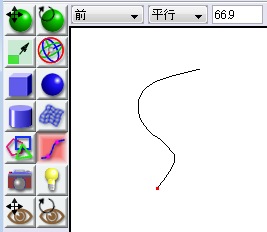
描き終わったら選択移動ツールを選びます。
表示が次のように変わります。
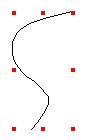
線を修正する
作成した線を編集するには、選択移動ツールでダブルクリックします。
- 曲線を編集するためのウインドウが開きます。
- 黒い点を移動することで編集ができます。
編集結果を有効にして終わるにはOKを押します。
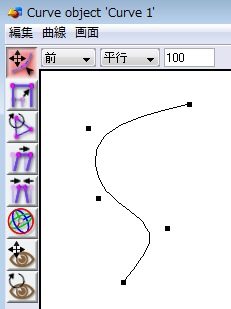
管を作る
線から管を作ります。 描いた線と同じ形で管のように太くしたものになります。
- 線を選択した状態で、「ツール」メニューから「管...」を選びます。
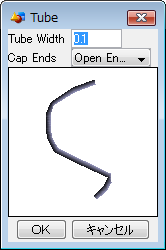
- このようなウインドウが開くので、Tube Width の欄に太さを入力し「OK」をクリックします。
- 太さのある物体が新しく作られます。
- もとの線もそのまま残っています。
回転体を作る
曲線の両端を結ぶ直線を軸にして 曲線を回転することで立体を作ります。
- 曲線を作成します。およその形でよい。
- 曲線をダブルクリックして、編集します。
- 形を整えます
- 拡大縮小を使って、両端の点の位置を上下に揃えます。
- 編集が終わったらOKを押しウインドウを閉じます。
- 曲線を選択した状態で、「ツール」メニューより「回転体」を選びます。
- Line through endpointsにチェックが入っていることを確認してOKを押します。